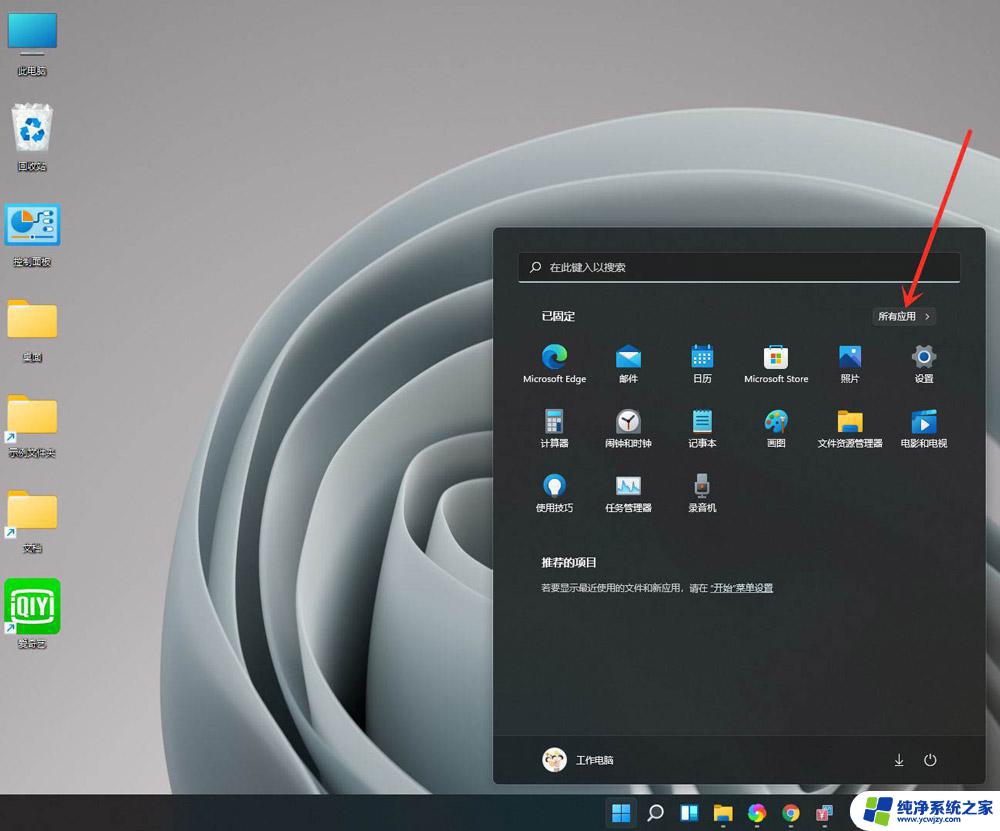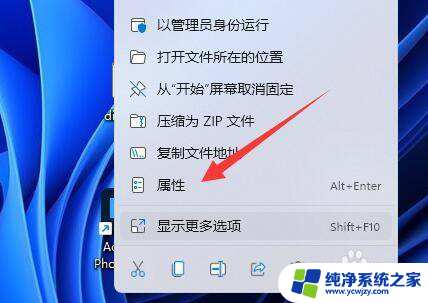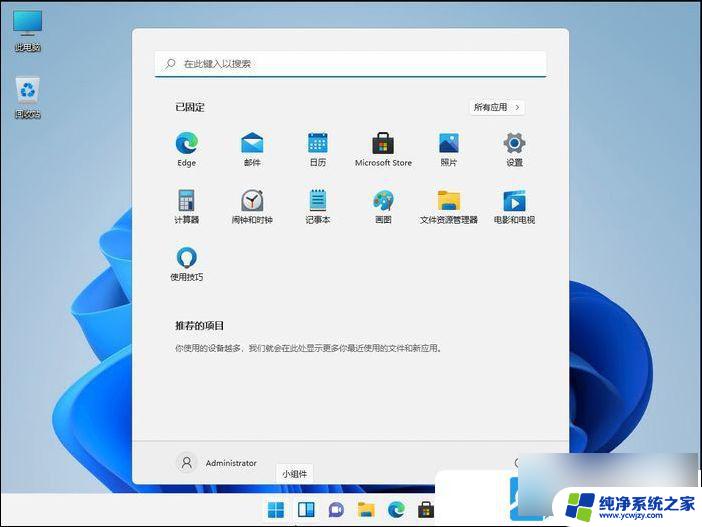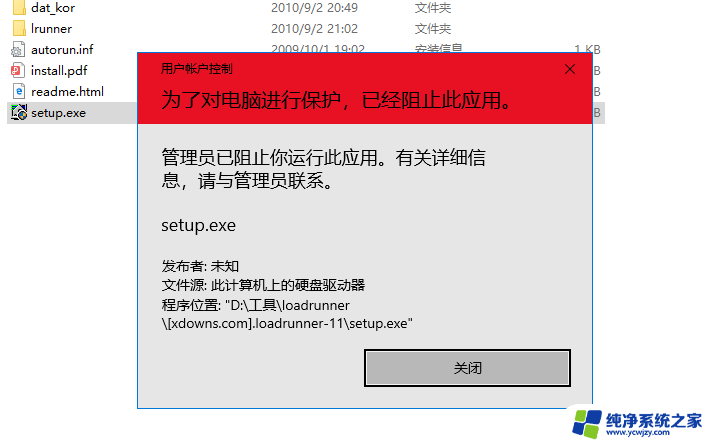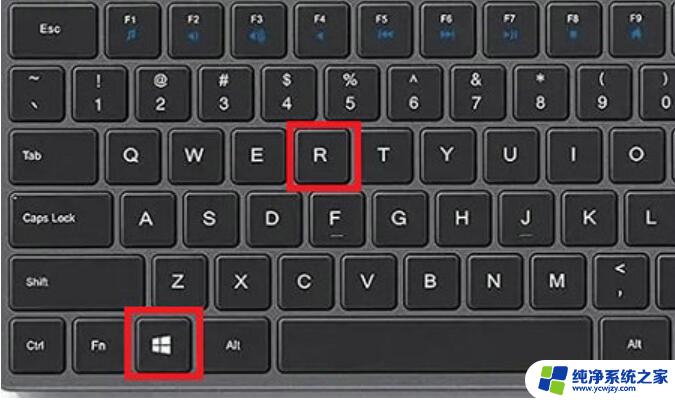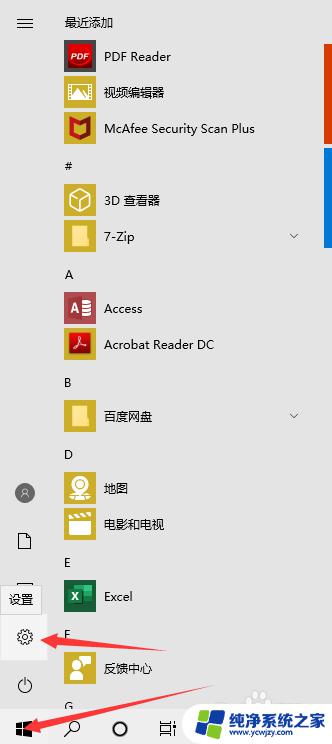win11限制应用运行和上网
Win11是微软最新发布的操作系统,带来了许多新的功能和改进,随之而来的是对应用程序运行和上网的限制。Windows 11限制了部分软件的上网权限,以保护用户的隐私和安全。这些限制可能会影响用户体验,但也能帮助防止恶意软件的入侵和数据泄露。在使用Win11时,用户需要注意软件的权限设置,以确保自己的隐私和安全不受影响。
win11限制应用运行和上网:
1、首先我们打开“控制面板”
2、接着将右上角“查看方式”改为“大图标”
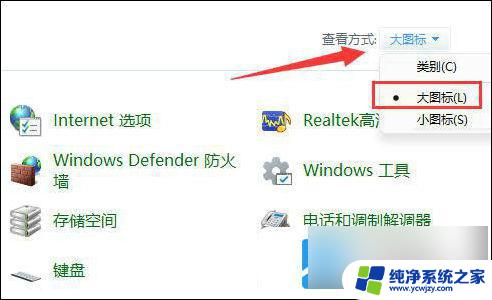
3、然后打开“Windows defender防火墙”
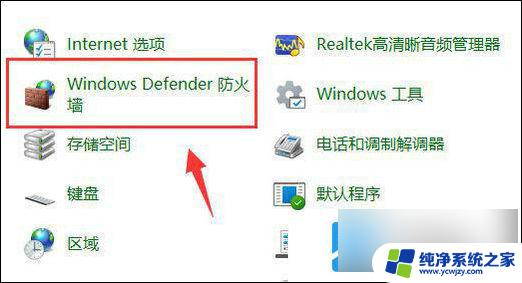
4、打开后,点击左边栏的“高级设置”
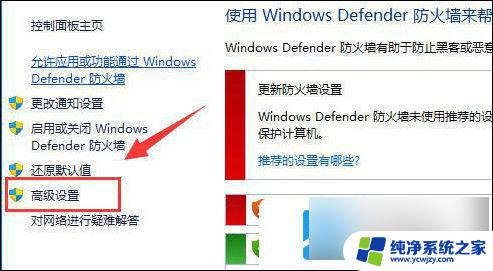
5、接下来点击左边“出站规则”,再点击右上角“新建规则”
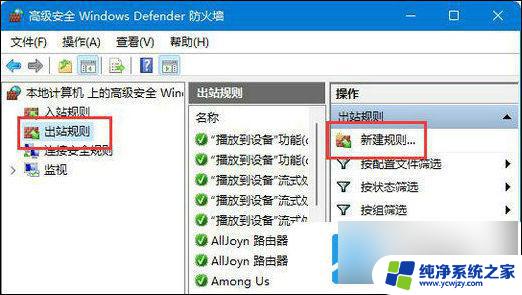
6、随后我们选择“程序”并点击“下一步”
7、再点击“浏览”找到想要禁止联网的软件快捷方式打开。
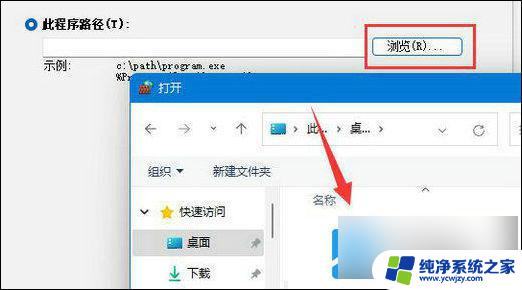
8、随后勾选“阻止连接”并点击“下一步”
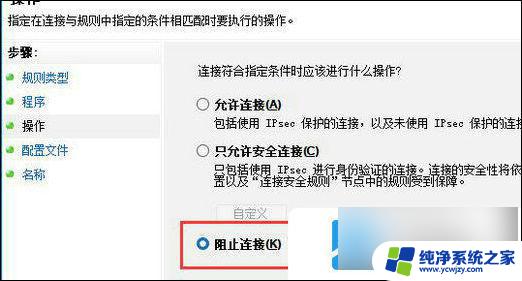
9、其余设置全都保持默认,最后随便设置一个名称并点击“完成”就能禁止该应用联网了。
想要使用上面的方法,需要保证防火墙启动才行。
以上就是win11限制应用运行和上网的全部内容,有需要的用户就可以根据小编的步骤进行操作了,希望能够对大家有所帮助。